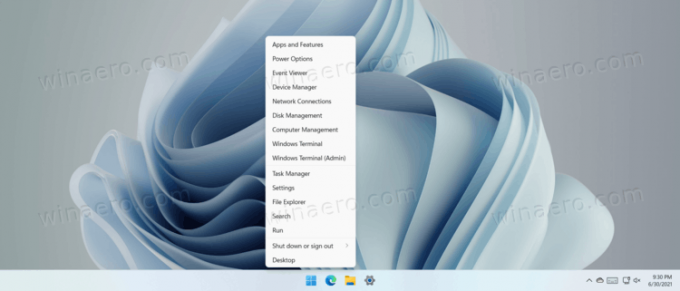Jak otworzyć menu Win + X w Windows 11?
Oto jak otworzyć menu Win + X w systemie Windows 11. Pozostaje dostępny w najnowszej wersji systemu operacyjnego.
Reklama
Microsoft wprowadził skrót Win + X prawie dziesięć lat temu, kiedy firma pokazała Windows 8. Menu Win + X to wygodny sposób na dostęp do niektórych często używanych narzędzi w systemie Windows: Wiersz polecenia (teraz Windows Terminal,) Zarządzanie dyskami, Menedżer urządzeń, Menedżer zadań, Eksplorator plików, polecenia zamykania, itp. Niestety, nie można dostosować menu Win + X, ale wydaje się, że większość użytkowników jest w porządku z tym, co Microsoft oferuje tam domyślnie.
W systemie Windows 11 pasek zadań i menu Start zostały znacznie przeprojektowane. Pasek zadań jest teraz wyśrodkowany, a menu Start nie oferuje już dynamicznych kafelków. Mimo to skrót Win + X jest tam ze wszystkimi wygodnymi opcjami.
Otwórz menu Win + X w Windows 11
Pierwsza opcja jest oczywista: naciśnij skrót Win + X. Spowoduje to skupienie się na znanym menu.
Po drugie, kliknij prawym przyciskiem myszy menu Start. W systemie Windows 11 przycisk menu Start domyślnie znajduje się na środku paska zadań. Możesz wyłącz wyśrodkowany pasek zadań w systemie Windows 11 jeśli ci się to nie podoba. Pamiętaj, że kliknięcie prawym przyciskiem myszy pustego miejsca w lewym dolnym rogu w systemie Windows 11 nic nie robi, chyba że przełączysz wyrównanie paska zadań w lewo.
Wreszcie, jeśli posiadasz komputer z ekranem dotykowym, możesz dotknąć i przytrzymać przycisk Start, aż na ekranie pojawi się menu Win + X.
Wskazówka: Chociaż nie możesz zmienić skrótów dostępnych w menu Win + X, możesz je nieco dostosować i zmienić nazwy poszczególnych wpisów. Mamy dedykowany przewodnik, który opisuje jak zmienić nazwy skrótów w menu Win + X. Ten post zawiera również więcej informacji na temat działania skrótów Win + X. Recenzowana metoda nadal działa w systemie Windows 11.